Web点播播放器1.0——腾讯sdk网页点播播放器
https://www.qcloud.com/document/product/267/5706
功能介绍
本文档是介绍腾讯云视频点播服务的网页播放器(Web SDK)的使用说明,它可帮助腾讯云客户直接使用经过验证的视频播放能力,通过灵活的接口,快速同自有Web应用集成,以实现桌面应用播放功能。同时本SDK还提供在WEB端上传视频的能力。
该SDK所播放的文件受限于全局防盗链功能定义。详细内容请查看官网FAQ安全功能相关说明。
该文档面向考虑使用腾讯云视频点播播放器Web SDK进行开发并具备Javascript语言基础的开发人员。
能力支持
播放格式
WEB SDK播放视频格式支持:
| 播放格式 | PC浏览器环境 | 手机浏览器环境 |
|---|---|---|
| HLS(m3u8) | 支持 | 支持 |
| MP4 | 支持 | 支持 |
| FLV | 不支持 | 不支持 |
Android 系统兼容性问题
不像iPhone上只有一个Safari浏览器,Android上的系统标配浏览器有非常多的实现版本,所以Android手机浏览器的兼容是一个业界难题,故此表格中所示的手机浏览器格式支持情况比不适用于所有Android手机。
上传格式
SDK上传视频格式支持:
| 标准格式 | 详细格式 |
|---|---|
| 微软格式 | WMV,WM,ASF,ASX |
| REAL格式 | RM, RMVB,RA,RAM |
| MPEG格式 | MPG,MPEG,MPE,VOB,DAT |
| 其他格式 | MOV,3GP,MP4,MP4V,M4V,MKV,AVI,FLV,F4V |
点播平台的转码服务
由于MP4和HLS(m3u8) 是目前在PC浏览器和手机浏览器上支持程度相对较好的格式,所以腾讯云的视频点播平台最终会把上传的视频发布为 MP4和HLS(m3u8) 格式。
平台兼容
为手机浏览器和PC浏览器写两套代码是非常吃力的事情,但如果您使用本款播放器,同一段代码可以自动实现PC浏览器和手机浏览器的自适应切换,播放器内部会自动区分平台使用最优的播放方案。例如:PC平台优先使用Flash 播放器以适应多种视频格式的情况,而手机浏览器上会使用HTML5技术实现视频播放。
准备工作
step1 :开通服务
首先您需要注册一个腾讯云账号,然后开通点播服务。
step2 :上传文件
点播服务开通之后,进入 点播视频管理就可以上传新的视频文件了,因为我们本篇文档主要介绍播放器的使用,所以这样做是为了让您先有个自己的在线视频地址。如果您没有开通点播服务,这个页面是进不去的。
step3 :获取ID
上传完视频之后,您就可以视频管理页面查到文件的id了,这个是播放器播放视频的最基本信息,与此同时,本款播放器有质量统计功能,在使用之前需要先确认APPID,您的APPID也可以在视频管理页面查看到。
下图中的两个ID,左边一个是视频文件的ID,另一个就是您的APPID了。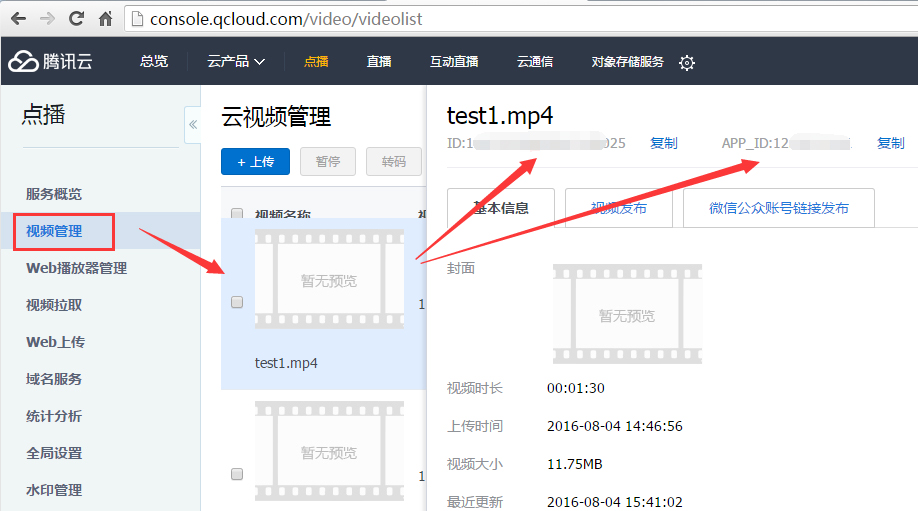
step4 :页面准备
在需要播放视频的页面(包括PC或H5)中引入初始化脚本:
<script src="//qzonestyle.gtimg.cn/open/qcloud/video/h5/h5connect.js" charset="utf-8"></script>;
本地文件限制
本地文件是不能用这款播放器播放的,因为有跨域问题,播放器一定要挂IP或者域名访问,这也是为什么需要您先上传一个视频文件获取在线播放地址的原因。
添加播放器
经过下面两个简单的步骤,您就可以在您的网页上添加一个视频播放器了。
step 1 :添加播放器容器
在需要展示播放器的页面位置加入播放器容器,例如:在index.html中加入如下代码(容器id以及宽高都可以自定义)
<div id="id_video_container" style="width:100%; height:auto;"></div>;
step 2 :创建Player 对象
接下来在页面引入的Javascript脚本中,创建一个播放器对象,这时将使用播放器的构造函数
var player = new qcVideo.Player("id_video_container", {
"file_id": "1465197896261041838",
"app_id": "125132611",
"width":640,
"height":480
});
该构造函数将会生成一个播放器对象,并且根据file_id和app_id找到对应的视频进行播放,您可以使用播放器对象player 对播放器进行控制。播放器对象的参数选项下方API方法总览有详细介绍。
完整实例代码
<!DOCTYPE html>
<html>
<head>
<meta http-equiv="X-UA-Compatible" content="IE=Edge,chrome=1" />
<meta http-equiv="Content-Type" content="text/html; charset=utf-8"/>
<meta name="viewport" content="width=device-width, initial-scale=1.0, user-scalable=0, minimum-scale=1.0, maximum-scale=1.0"/>
<title>点播</title>
</head>
<body>
<div id="id_video_container" style="width:100%; height:auto;"></div>
<script src="//qzonestyle.gtimg.cn/open/qcloud/video/h5/h5connect.js" charset="utf-8"></script>
<script type="text/javascript">
(function () {
var player = new qcVideo.Player("id_video_container", {
"file_id": "1465197896261041838",
"app_id": "125132611",
"width":640,
"height":480
});
})()
</script>
</body>
</html>
更多的情况
case 1 :有视频地址但是没有file_id 及app_id的情况下怎么播放视频?
这时需要用到传视频播放地址的功能,这时不需要传file_id 及app_id。JS用例如下:
var option = {
"width": 640,
"height": 480,
//...可选填其他属性
"third_video": {
"urls":{
20 : "http://208.vod.myqcloud.com/204.mp4"//演示地址,请替换实际地址
}
}
};
var player = new qcVideo.Player("id_video_container", option);
其中参数third_video的 urls属性是个Object 可以传多个不同清晰度的视频地址,具体参数说明在API方法总览中,直达链接。
备注:urls 中至少包含一个视频地址
case 2 :如何使用"弹幕"功能?
在播放器初始化完成后,调用播放器对象的addBarrage(barrage) 方法,可以为视频添加弹幕。具体参数参考API方法总览的说明。
例子:给正在播放的视频添加两条弹幕
var barrage = [
{"type":"content", "content":"hello world", "time":"1"},
{"type":"content", "content":"居中显示", "time":"1", "style":"C64B03;30","position":"center"}
];
player.addBarrage(barrage);
备注:弹幕功能仅在前端实现,后台支持请自行开发。弹幕只在PC Flash播放器中生效,H5暂时不具备弹幕功能
case 3 :播放结束时做一些操作,如视频推荐,应该怎么做?
使用listener参数,传入playStatus事件的回调函数。当播放状态变更时,会调用此函数。具体回调函数参数的说明参考API总览,直达链接
例子:
var option ={
"file_id":"1465197896261041838",
"app_id":"125132611",
"width":800,
"height":720
//...可选填其他属性
};
var listener = {
playStatus: function (status){
//TODO
console.log(status);
}
};
var player = new qcVideo.Player("id_video_container", option, listener);
case 4 :让播放器记住上次观看的时间点,下次从这个时间点继续播放该怎么做?
option中设置remember参数为1,播放器将会记录该视频最后一次未播放完的的时间点,下次播放会从这个时间点继续播。
例子:
var option ={
"file_id":"1465197896261041838",
"app_id":"125132611",
"width":800,
"height":720,
"remember":1
//...可选填其他属性
};
var player = new qcVideo.Player("id_video_container", option);
case 5 :如何让播放器在网页尺寸变化时跟着变化尺寸
使用播放器对象的resize(width, height),可以动态修改播放器尺寸。
player.resize(640, 480);
case 6 :如何播放在云视频管理里设置了密码的视频?
和播放普通视频一样,SDK会自动显示输入密码对话框,输入密码后即可播放。
备注:密码功能只对传视频ID播放方式有效。
case 7 :如何生成通过二维码或者链接传播的链接?
例子(请替换链接中的appid和fileid):
case 8 :如何指定播放视频的清晰度?
在确认视频拥有该清晰度的情况下,使用definition参数指定播放视频的清晰度,适用于视频ID和传地址播放两种方式。参数说明链接
例子:
var option ={
"file_id":"14651978969261415426",
"app_id":"1251606588",
"definition":30,
"width":800,
"height":700
};
var player = new qcVideo.Player("id_video_container", option);
API方法总览
1.构造函数
qcVideo.Player(id, option, listener);
id: String ; 必选参数 ;
页面放置播放器的容器ID,可以自由定义。
option: Object ; 必选选参数 ;
播放器的参数设置选项,具体选项有:
| 参数 | 类型 | 默认值 | 参数说明 |
|---|---|---|---|
| file_id | String | 无 | 用视频ID播放方式为必选参数,为该点播文件的唯一标识 |
| app_id | String | 无 | 条件同上为必选参数,同一个账户下的视频,该参数是相同的 |
| width | Number | 无 | 必选,例如:640,设置播放器宽度,单位为像素 |
| height | Number | 无 | 必选,例如:480,设置播放器高度,单位为像素 |
| auto_play | Number | 0 | 是否自动播放,0: 不自动,1: 自动播放 备注:该选项只对PC平台Flash播放器生效 |
| disable_full_screen | Number | 0 | 是否允许全屏播放,0: 支持全屏播放,1: 禁用全屏播放 备注:该选项只对PC平台Flash播放器生效 |
| disable_drag | Number | 0 | 是否允许拖动时间轴,0: 允许拖拽,1: 禁止拖拽 备注:该选项只对PC平台Flash播放器生效 |
| stretch_full | Number | 0 | 是否等比拉伸视频至铺满播放器0: 不拉伸,1: 拉伸全屏 备注:该选项只对PC平台Flash播放器生效 |
| stop_time | Number | 无 | 试看功能,例如设置:60,60秒后停止播放,并且触发“playStatus”事件 |
| remember | Number | 0 | 是否开启续播功能,0:关闭,1:开启,开启后将会记录这个视频上一次未看完的时间点,下一次继续播放。 备注:该选项只对PC平台Flash播放器生效 |
| playbackRate | Number | 1 | 变速播放,例如设置2表示2倍速度播放,0.5表示慢正常速度一倍播放。 备注:该选项暂时只对H5播放器生效 |
| hide_h5_setting | Boolean | false | 是否隐藏H5的设置按钮,true:隐藏,false:不隐藏 |
| hide_h5_error | Boolean | false | 是否隐藏H5的错误提示, 备注:该选项暂时只对H5播放器生效 |
| WMode | String | window | Window模式不支持其他页面元素覆盖在flash播放器上面,如需要可以修改为opaque 或其他flash wmode的参数值。 备注:该选项只对PC平台Flash播放器生效 |
| stretch_patch | Boolean | false | 设置为true时,支持将开始、暂停、结束时的图片贴片铺满播放器。 |
| definition | Number | 无 | 可以指定播放视频的清晰度,首先需要视频拥有改清晰度 可选值有: 10、20、30、40、210、220、230、240,具体对应哪种视频可以参考third_video的参数说明。 |
| videos | Array | 无 | 开启防盗链后,可以通过设置videos的可访问的视频地址,支持播放器播放;清晰度类型通过url与后台查出的url前缀匹配得到。详情请查看防盗链功能使用指南 例如:[“http://xxx.myqcloud.com/xxxyy\_f220.m3u8?**sign**=xxx”, ... ] |
| third_video | Object | 无 | 该选项只用于视频文件播放地址的情形 参数例子:{ ‘duration’: 20 , //视频时长(单位秒),可选参数,没有传的情况下在视频加载MetaData后自动更新视频时长。 注意:如果是播放mp4,这个时长数据是必须的 ‘urls’ : { //(至少包含一个地址,注意对应视频格式) 10 : “mp4手机视频地址”, 20 :“mp4标清视频地址”, 30 : “mp4高清视频地址”, 40 : “mp4超清视频地址”, 210 : “hls手机视频地址”, 220 : “hls标清视频地址”, 230 :“hls高清视频地址”, 240 : “hls超清视频地址” } } 备注:如果在 Chrome 等PC浏览器中模拟移动设备,需要有 mp4 视频地址才可以播放。 |
listener : Object ; 可选参数 ; 播放状态变化回调函数列表
| 函数名称 | 类型 | 说明 |
|---|---|---|
| fullScreen | function | 全屏/退出全屏时触发,回调函数的参数 isFullScreen:Boolean 返回值: true全屏 ; false 退出全屏 例子: function(isFullScreen){ ... } 备注:该事件只对PC平台Flash播放器生效 |
| playStatus | function | 播放状态变更时触发,回调函数的参数 status:String 返回值:ready: “播放器已准备就绪”,seeking:”搜索”, suspended:”暂停”, playing:”播放中” , playEnd:”播放结束” , stop: “试看结束触发” , error: “h5播放出现错误时触发” 例子:function(status, msg){ ... } |
| dragPlay | function | 拖动播放位置变化时触发 ; second:Number 返回值:拖动播放的位置(单位秒) 例子: function(second){ ... } 备注:该事件只对PC平台Flash播放器生效 |
2.获取参数和状态
构造函数返回的播放器对象具有以下获取参数和状态的方法
| 方法名 | 返回值 | 说明 |
|---|---|---|
| getVolume | Number,取值范围(0 到 1) | 获取当前音量 |
| getDuration | Number,单位秒 | 获取当前视频总时长 |
| getCurrentTime | Number,单位秒 | 获取当前播放位置 |
| isSeeking | Boolean ; true 为”加载中” | 当前播放状态是否 “加载中” |
| isSuspended | Boolean ; true 为”暂停中” | 当前播放状态是否 “暂停中” |
| isPlaying | Boolean ; true 为”播放中” | 当前播放状态是否 “播放中” |
| isPlayEnd | Boolean ; true 为”播放结束” | 当前播放状态是否 “播放结束” |
| getWidth | Number(int) | 获取当前播放器宽度 |
| getHeight | Number(int) | 获取当前播放器高度 |
| getClarity | Number(int) ( 1:”手机”, 2:“标清”, 3:“高清”, 4:“超清”) | 获取当前视频的清晰度 |
| getAllClaritys | Array<int> ( 1:”手机”, 2:“标清”, 3:“高清”, 4:“超清”) | 获取当前视频全部的清晰度 |
3.设置和动作
构造函数返回的播放器对象具有以下设置方法
| 方法 | 说明 |
|---|---|
| resize(width,height) | 参数:width :int;height :int 功能:设置当前播放器宽度高度 返回:无 |
| play(second) | 参数:second:int单位秒 功能:开始播放,可以设置开始播放指定时间点 返回:Int 返回码 备注:在传视频地址播放的情况下,second只能传 空值 或者0 |
| pause() | 功能:暂停当前播放的视频 返回:Int 返回码 |
| resume() | 功能:恢复播放视频 返回:Int 返回码 |
| setClarity(clarity) | 参数:clarity:int 清晰度 取值范围 (1:”手机”,2:”标清”,3:”高清”,4:”超清”) 功能:更换视频清晰度 返回:Int 返回码 注意:clarity指定的清晰度,请确保当前视频具备该清晰度,否则将按播放器默认规则选择一个清晰度播放 |
| changeVideo(opt) | 参数: opt Object ; 包含将要播放的视频的基本信息,和构造函数第二个参数基本一致,具体参考构造函数说明; 功能:动态更换视频 返回:Int 返回码 |
| addBarrage(barrage) | 参数:barrage:Array 弹幕信息 [{ "type":"content", //消息类型 ,content:普通文本 (必选) "content":"hello world", //文本消息 (必选) "time":"1.101",//单位秒 ,表示距离当前调用添加字幕的时间多久后,开始显示该条字幕 (必选) "style": "C64B03;35",// 分号分割,第一项颜色值,第二项字体大小 (可选) "postion":"center" //固定位置 center: 居中,bottom: 底部, up: 顶上 (可选) }, ... ] 功能:添加弹幕 返回:Int 返回码 备注:弹幕仅在前端实现,后台功能请自行开发。该功能只在PC Flash播放器中生效 |
| closeBarrage() | 功能:关闭弹幕,关闭后重新调用addBarrage可开启弹幕。 返回:Int 返回码 备注:弹幕仅在前端实现,后台功能请自行开发。该功能只在PC Flash播放器中生效 |
这些设置方法的统一返回码是:
| 错误码 | 含义 |
|---|---|
| 200 | 操作成功 |
| 0 | 播放器未完全初始化 |
| -1 | 动态更换失败视频,缺少必要参数 |
| -2 | 未知操作命令 |
| -3 | 播放时间超出有效播放范围 |
视频文件上传功能
用户可以使用点播Web SDK上传视频,以帮助腾讯云视频用户通过Web上传视频文件。
该SDK当前支持HTML5上传(不支持HTML5的浏览器暂不支持上传)
具体操作方法请阅:http://video.qcloud.com/sdk/upload.html
问题排查
错误码列表
SDK使用过程中出现的异常code对照表,如遇到未在列表中的异常code,请联系我们的客服,客服会安排工程师进行解决。
| Code | 说明 |
|---|---|
| 1003 | 密码错误 |
| 10000 | 请求超时(拉取播放器配置信息与视频信息超时,请检查网络重试,超时时间为10s) |
| 10001 | 数据解析失败(拉取播放器配置信息与视频信息获取到的数据解析失败,可能是网络问题或者服务器异常) |
| 10002 | 连接超时,请稍后再试(拉取播放器配置信息与视频信息失败,可能是网络问题或者服务器异常) |
| 10008 | APPID或 File ID错误 |
| 11044 | 缺少APPID |
| 11045 | 缺少File ID |
| 11046 | 缺少密码 |
常见问题
-
为什么H5播放视频拉伸变形了?
解答:H5并不具备拉伸视频的能力,请检查播放器的容器宽高是否设置正确
-
QQ浏览器显示下载视频,怎么屏蔽?
解答:手机QQ浏览器的内核限制,JS无法干预,同样在UC等浏览器的内核也提供了自动嗅探视频提供下载的功能。需要联系浏览器开发商进行关闭。
-
QQ浏览器下无法在盖住视频
解答:浏览器接管了H5的视频播放功能,X5内核视频播放使用了自研的播放器,考虑用户体验,浏览器使用了统一的播放界面。相关信息参考QQ浏览器文档说明
-
在调用isPlaying()等方法时没有获取到正确的状态信息
解答:在移动端的某些浏览器和webview中,播放视频会被浏览器自带的内核接管,sdk将无法获得正确的播放状态。
-
设置了自动播放,但在移动端无法自动播放?
解答:目前大部分手机浏览器由于数据流量等原因,默认不自动加载媒体文件,播放视频时需要用户触发操作。
-
iOS系统下视频自动全屏播放
解答:iOS系统由于webkit设置原因,默认视频全屏播放,如果您的视频需要在APP内实现内联播放,可以设置webkit-playsinline属性。目前iOS10以下版本的Safari无法禁止视频自动全屏。
-
为什么在 PC Chrome 中Flash播放器会有两个播放按钮?
解答:从Chrome 42版本开始将不再自动播放Flash, 只对主要的Flash内容进行自动播放,其它的Flash内容将被暂停播放,除非用户决定去手动点开它。



 浙公网安备 33010602011771号
浙公网安备 33010602011771号